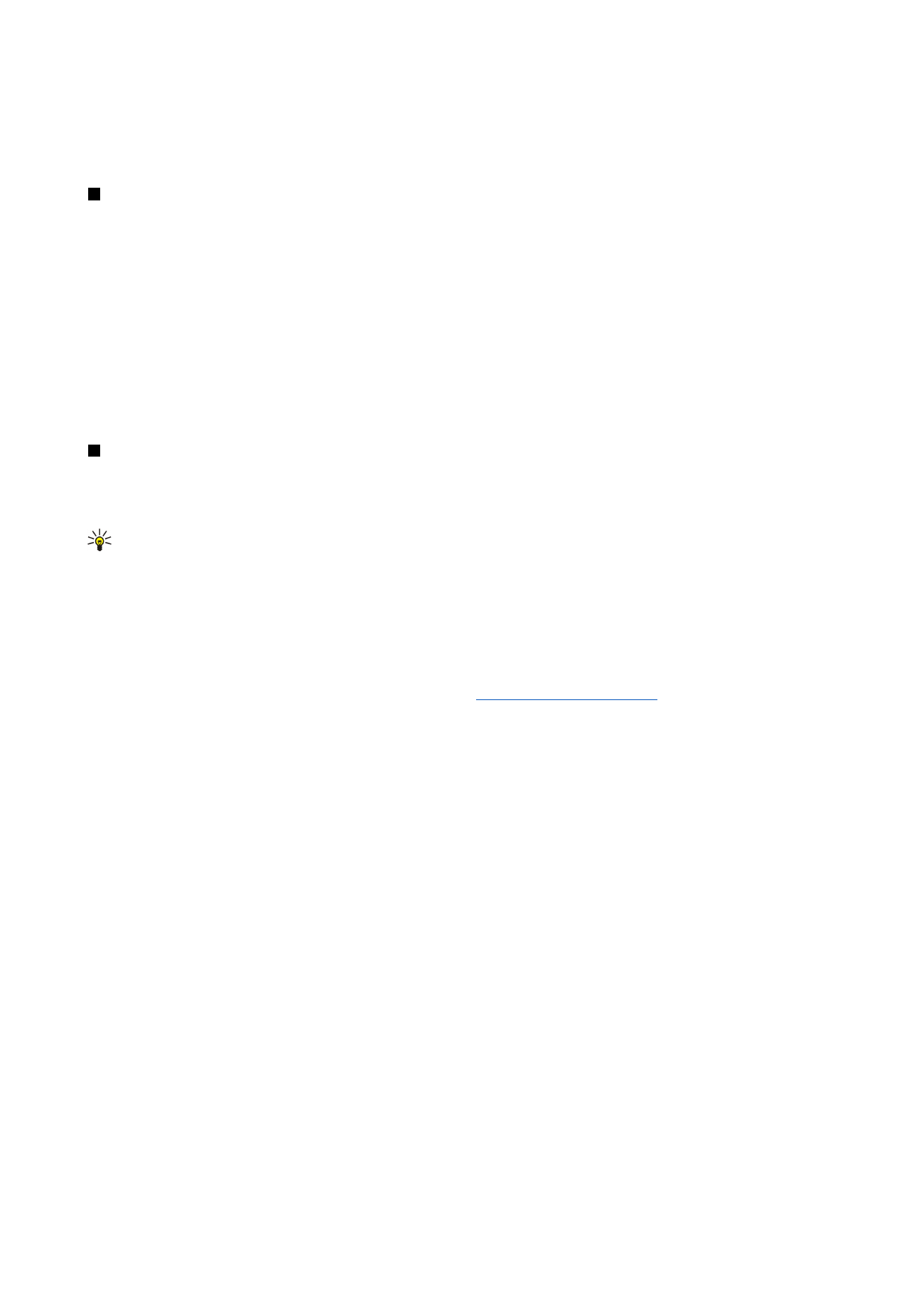
Synchronisation log
.
Sync
Með
Sync
forritinu geturðu samstillt dagbók eða tengiliði þína við mismunandi dagbókar- og heimilisfangaforrit á samhæfri
tölvu eða ytri Netmiðlara. Stillingarnar þínar (hvaða gögn eru samstillt og hvaða tenging er notuð) eru vistaðar í
samstillingasniði, sem er notað við samstillingu.
Ábending: Þú getur einnig fengið stillingar fyrir samstillinguna sendar sem skilaboð frá þjónustuveitunni.
Forritið notar SyncML-tækni við fjartengda samstillingu. Söluaðili forritanna sem þú vilt samstilla tæki þitt við veitir frekari
upplýsingar um SyncML samhæfni.
Farðu í
Desk
>
Tools
>
Sync
.
Tækið þitt inniheldur snið fyrir Nokia PC Suite. Breyttu aðeins PC Suite sniðinu með Nokia PC Suite.
Samstilling dagbókar- og tengiliðaupplýsinga og tölvupósts
1. Tengdu tækið þitt við samhæfa tölvu. Þú getur notað Netið, Bluetooth eða snúrutengingu. Þú getur einnig tengt borðstandinn
þinn við tölvu með gagnasnúru, og sett tækið í borðstandinn.
Sjá „Tengimöguleikar“, bls. 83.
Ef þú vilt nota Bluetooth, þarftu fyrst að samstilla Bluetooth-tenginguna milli tækisins þíns og Nokia PC Suite með því að
velja Sýsla með tengingar og opna Nokia Connection Manager (Stjórnanda tengingar). Frekari upplýsingar er að finna í
Notendahandbókinni fyrir Nokia PC Suite.
2. Opnaðu Nokia PC Suite í tölvunni þinni og veldu Samstilla. Þá opnast Nokia PC Sync.
3. Ef þú tengdir tækið þitt við tölvu með gagnasnúru og borðstandi skaltu styðja á sync hnappinn (samstillingarhnappinn) á
borðstandinum. Ef þú tengdir tækið þitt við tölvu um Bluetooth skaltu nota Nokia PC Sync til að hefja samstillinguna.
Nýtt snið búið til
1. Tækið þitt inniheldur snið fyrir PC Suite. Til að búa til önnur snið, styddu á Valmynd og veldu
File
>
New
. Þá opnast aðstoðin
fyrir stofnun sniðs sem hjálpar þér að velja réttar stillingar.
2. Tilgreindu eftirfarandi valkosti:
•
Profile name
— Sláðu inn lýsandi heiti fyrir sniðið.
•
Connection type
— Veldu
Bluetooth
eða
Data cable
til að samstilla við tölvu, eða
Internet
til að samstilla við miðlara á
Netinu.
•
Access point
— Ef þú valdir
Internet
sem gerð tengingar, veldu Netaðgangsstað.
•
Host address
— Sláðu inn veffang samstillingarmiðlarans.
•
Port
— Ef þú valdir Netið sem gerð tengingar skaltu slá inn gáttarnúmer samstillingarmiðlarans.
•
User name
— Sláðu inn notandakenni þitt fyrir samstillingarmiðlarann.
•
Password
— Sláðu inn lykilorðið þitt fyrir samstillingarmiðlarann.
•
Confirm password
— Endurtaktu lykilorðið fyrir samstillingarmiðlarann.
3. Veldu hvort þú vilt samstilla tengiliði, dagbókarfærslur eða tölvupóst.
4. Sláðu inn slóðirnar að gagnagrunnunum í tækinu þínu og á ytri miðlaranum og veldu
Synchronisation type
. Veldu
Normal
til að samstilla upplýsingar úr tækinu við ytri miðlarann og öfugt,
One-way to telephone
til að samstilla upplýsingar af ytri
miðlaranum við tækið, eða
One-way from telephone
til að samstilla upplýsingar úr tækinu við ytri miðlarann.
5. Veldu hvort þú vilt nota sniðið sem þú bjóst til sem sjálfgefið samstillingarsnið.
Ef þú vilt endurvekja sjálfgefnar stillingar PC Suite, styddu á Valmynd og veldu
Tools
>
Reset PC Suite profile
.
H a l d i ð u t a n u m g ö g n o g h u g b ú n a ð
Copyright © 2004-2005 Nokia. All Rights Reserved.
80
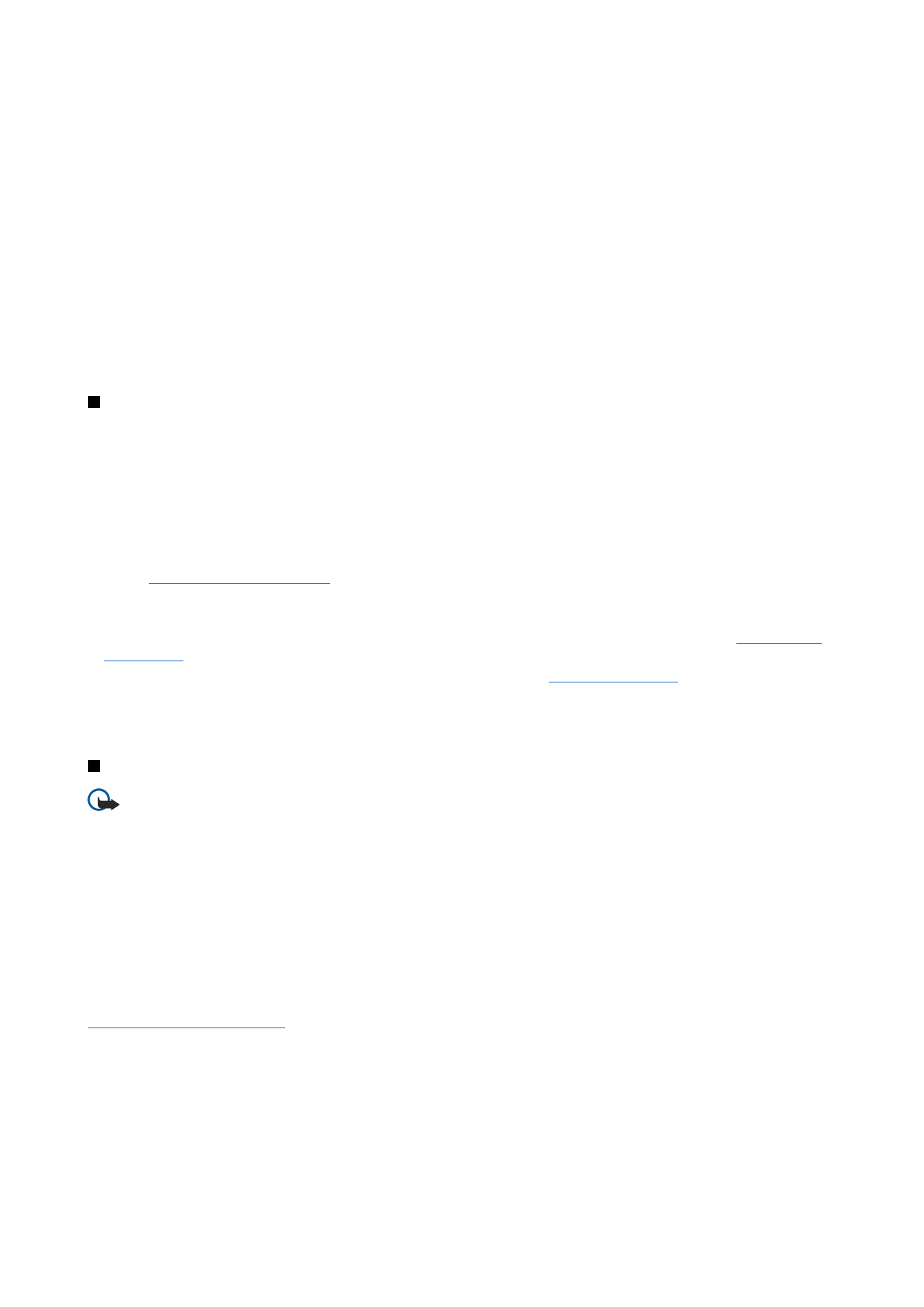
Til að breyta tilbúnu sniði, veldu sniðið og styddu á
Edit
.
Til að gera eitt tilbúinna samstillingarsniða að sjálfgefnu sniði, veldu sniðið, styddu á Valmynd og veldu
File
>
Tools
>
Set as
default
.
Til að samstilla allt innihald gagnagrunns milli tækis og miðlara, styddu á Valmynd og veldu
File
>
Sync
>
Slow sync
. Athugaðu
að með þessu er samstillingargerðin sem ákveðin er fyrir snið hundsuð.
Til að eyða gagnagrunni úr tækinu og skipta honum út fyrir gagnagrunn af miðlaranum, styddu á Valmynd og veldu
File
>
Sync
>
Replace telephone data
.
Til að eyða gagnagrunni af miðlara og skipta honum út fyrir gagnagrunn í tækinu, styddu á Valmynd og veldu
File
>
Sync
>
Replace server data
.
Eftir að þú hefur samstillt tækið þitt við samhæfa tölvu geturðu skoðað notkunarskrá samstillingar.
Til að opna notkunarskrá samstillingar, veldu snið og styddu á
Log
. Notkunarskráin sýnir t.d. dagsetningu og tíma